今天小编分享一下win10系统关机键不见了问题的处理方法,在操作win10电脑的过程中常常不知道怎么去解决win10系统关机键不见了的问题,有什么好的方法去处理win10系统关机键不见了呢?今天本站小编教您怎么处理此问题,其实只需要开始从菜单只剩下【注销】等按键了,按【window+R】打开【运行】,输入【gpedit.msc】,然后点击【确定】,就可以完美解决了。下面就由小编给你们具体详解win10系统关机键不见了的图文步骤:
方法/步骤
1:如下图所示,开始从菜单只剩下【注销】等按键了
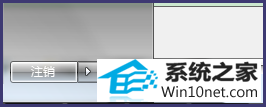
2:按【window+R】打开【运行】
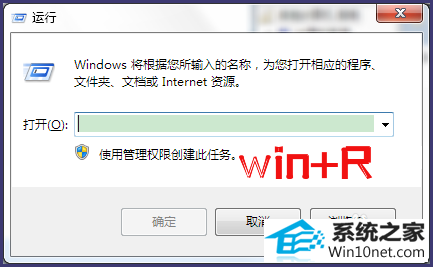
3:输入【gpedit.msc】,然后点击【确定】

4:然后在【用户配置】的【管理模板】下,打开【“开始”菜单和任务栏】
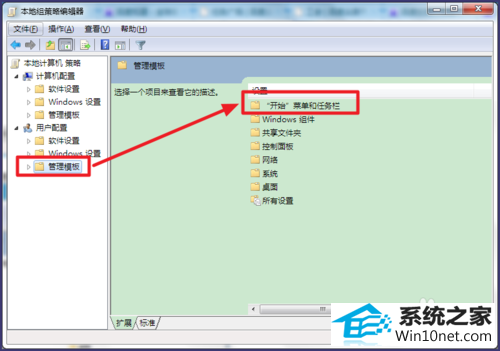
5:接着找到【删除并组织访问“关机”……】
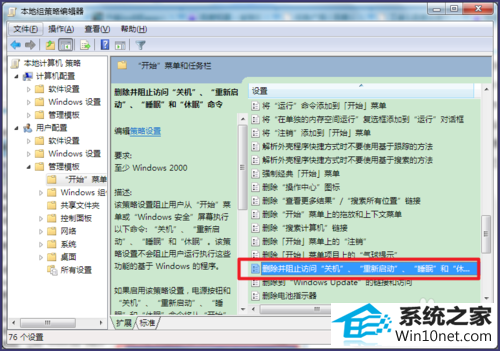
6:双击打开,然后选择【已禁用】,然后点击【应用】
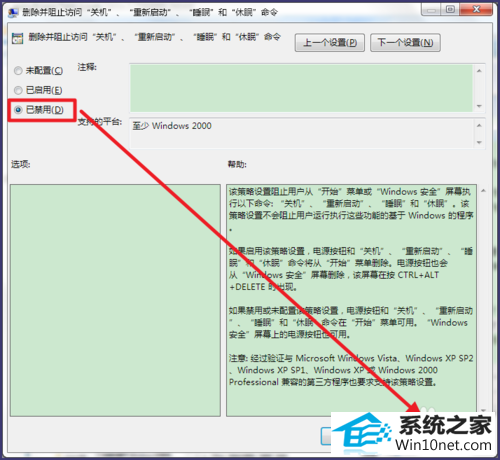
7:就可以看到关机等选项又有了
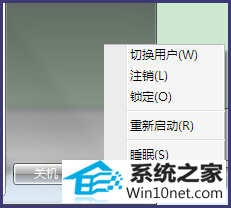
------分隔线------
- 相关系统
- Win10纯净版系统下载












